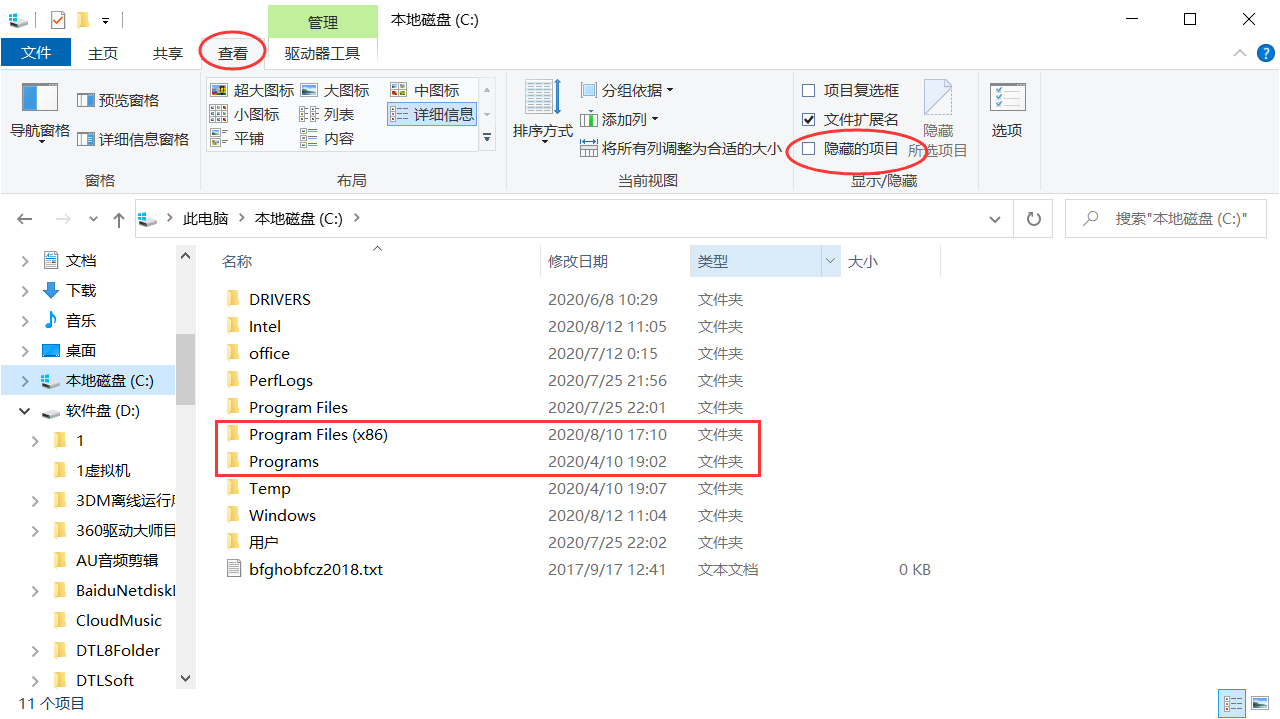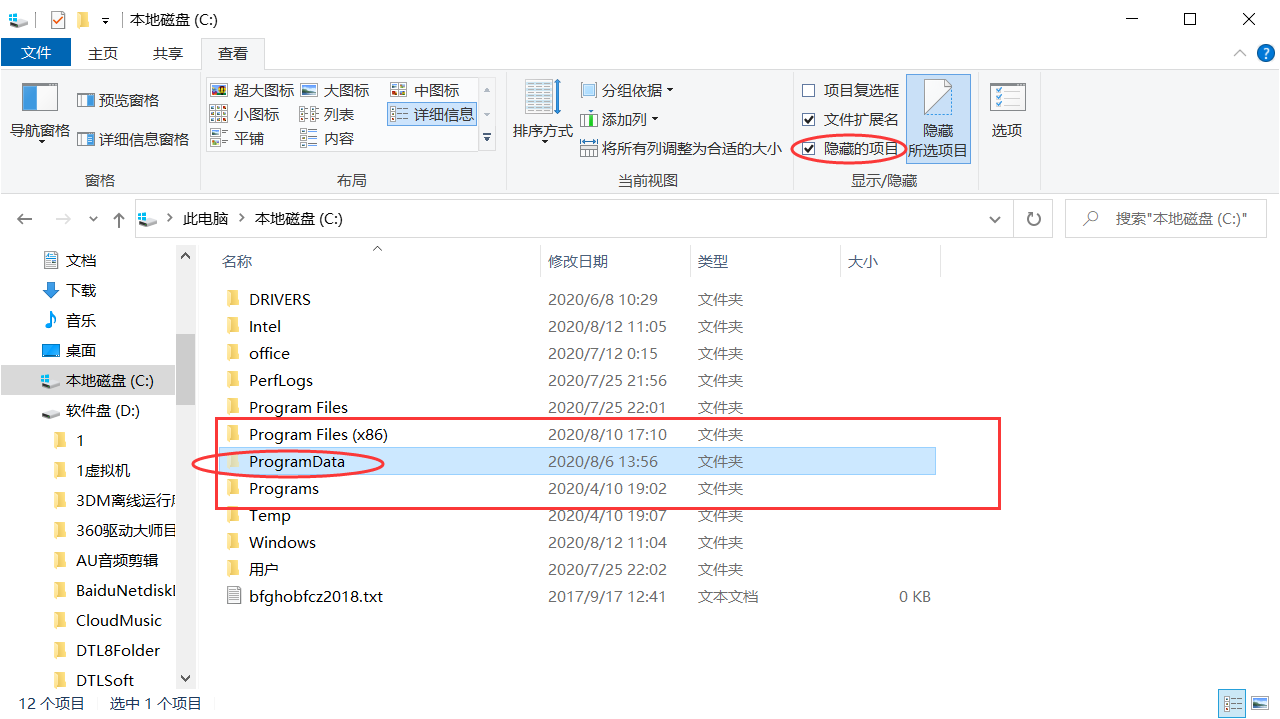一、WizTree软件的使用
WizTree是一款非常优秀的磁盘文件分析软件,其能够帮助用户分析磁盘中的大文件或者文件夹,并支持用户查看相应的文件类型、大小、磁盘占用、驱动器百分比等参数,而且支持多种显示方式以及强大的文件管理功能,帮助用户轻松的实现系统瘦身。
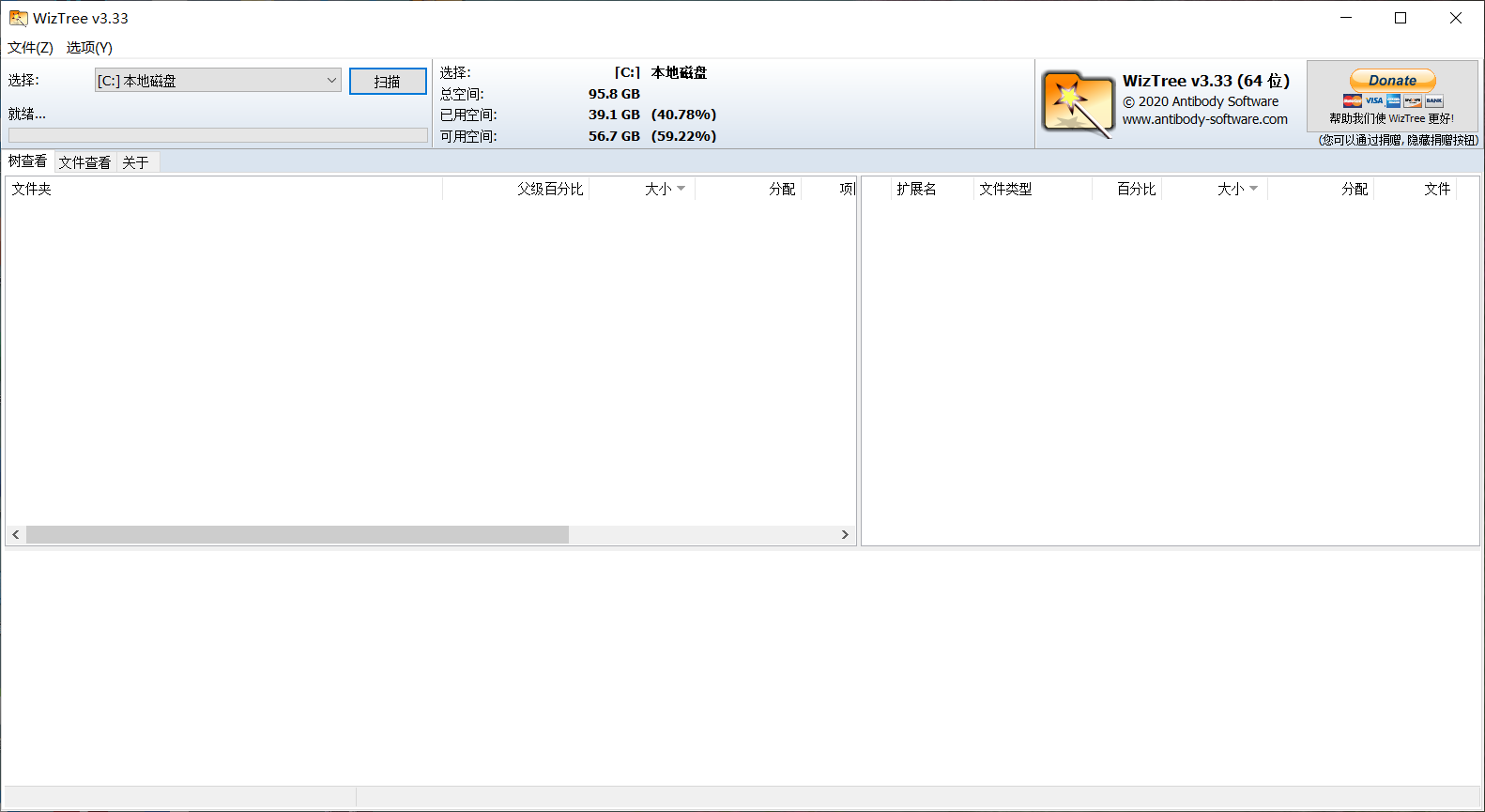
在【选择】一栏中选择我们要分析的磁盘,将会进行自动扫描,等待扫描完毕即可,若需要取消,点击右侧的【取消】取消即可。
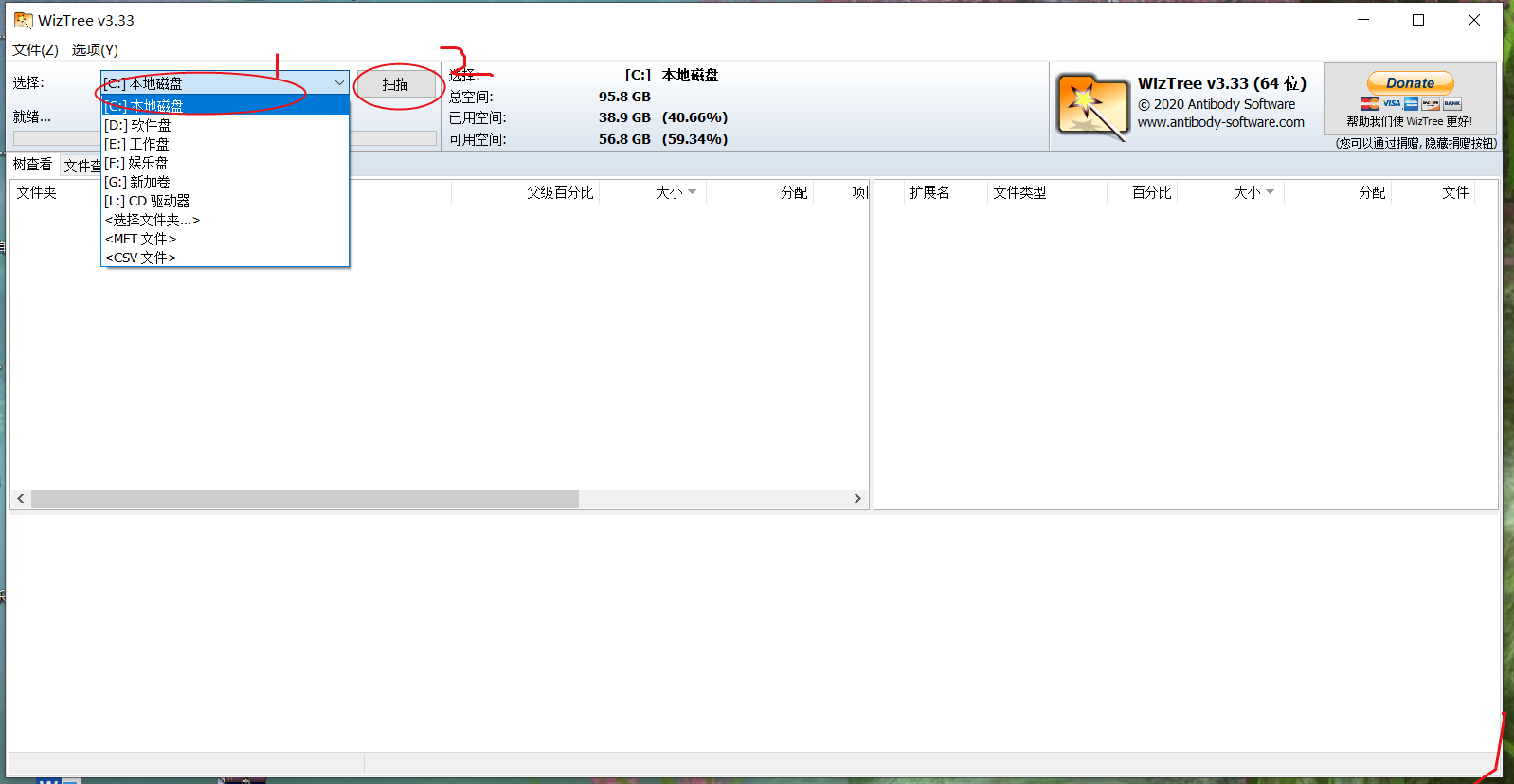
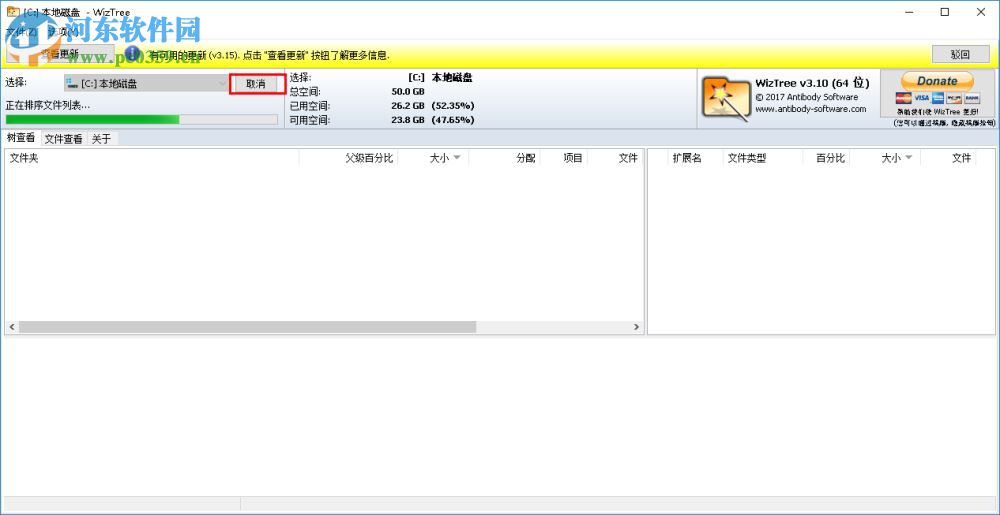
磁盘详情,扫描完成后可以查看所搜索的磁盘具体详细信息
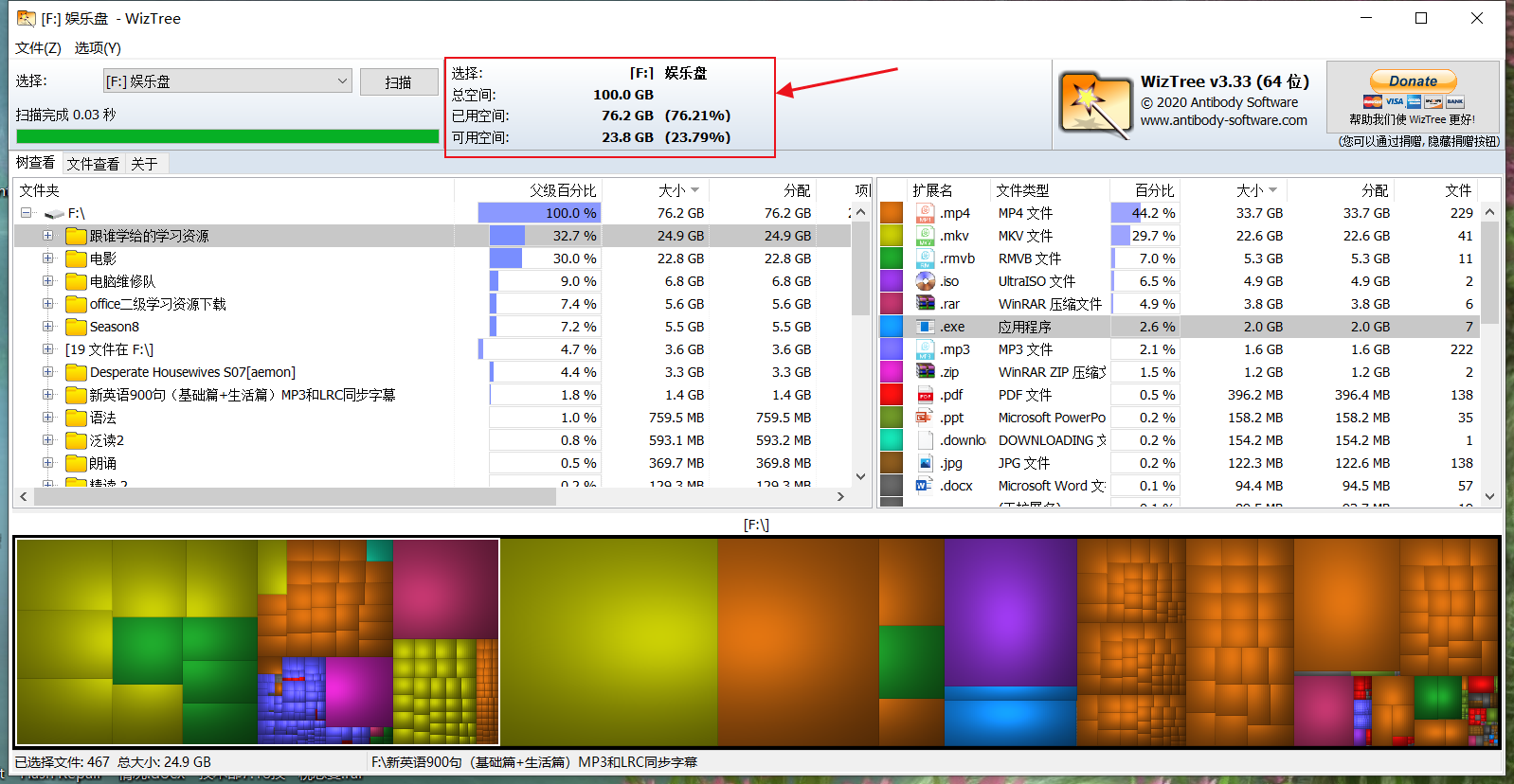
我们可以选择【树查看】以及【文件查看】两种不同的查看方式,通常我们使用【树查看】
在【树查看】中,我们可以查看父级百分比、大小、分配、项目以及大文件占用比率等详细的信息。
我们点击父级百分比,就能将磁盘中占用磁盘空间最大的文件夹逐个降序排列,这样我们就能轻松看出哪个文件夹占用了很大的磁盘空间。
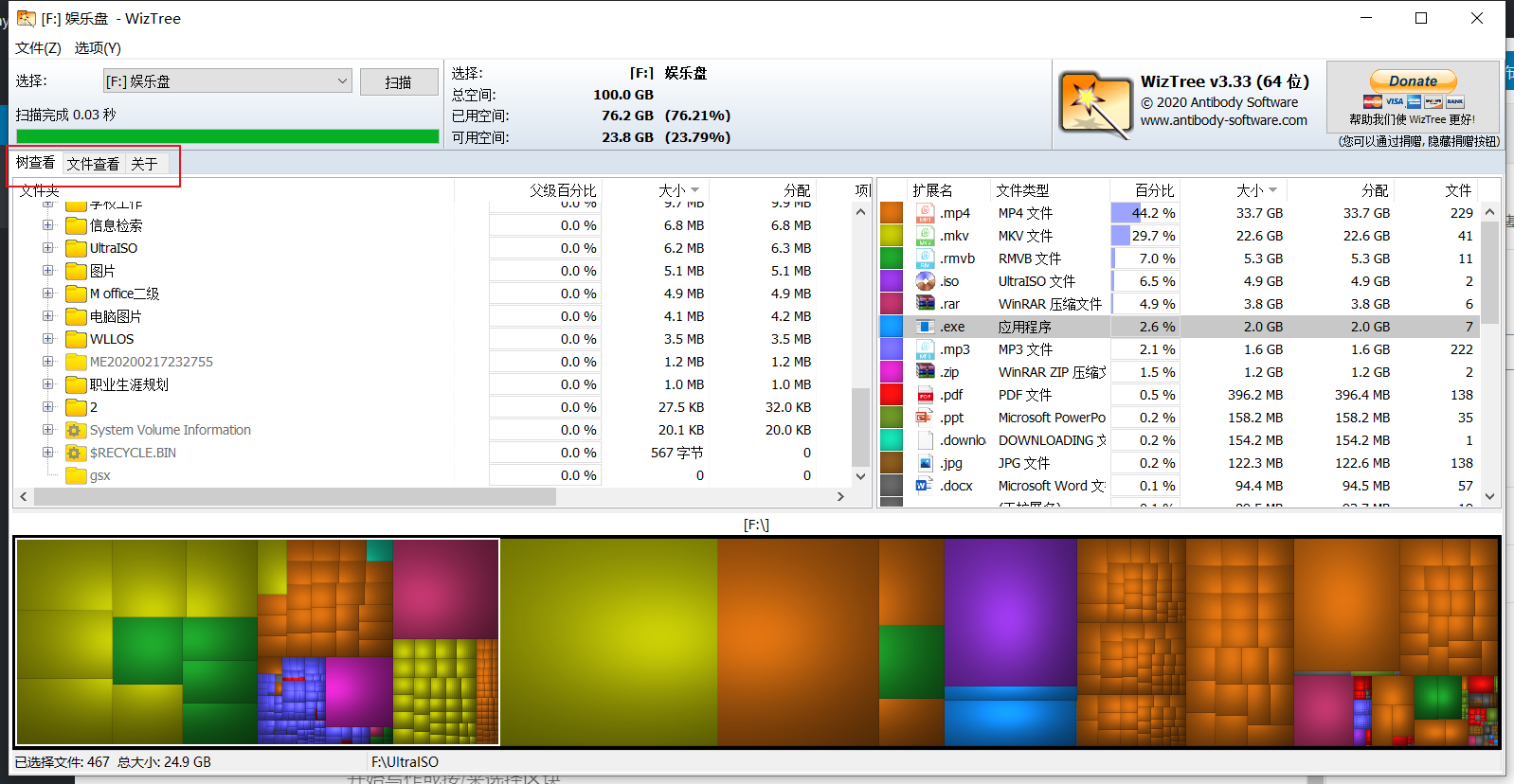
当然,在【文件查看】中,我们可以查看驱动器百分比、大小、分配、修改时间、属性等信息
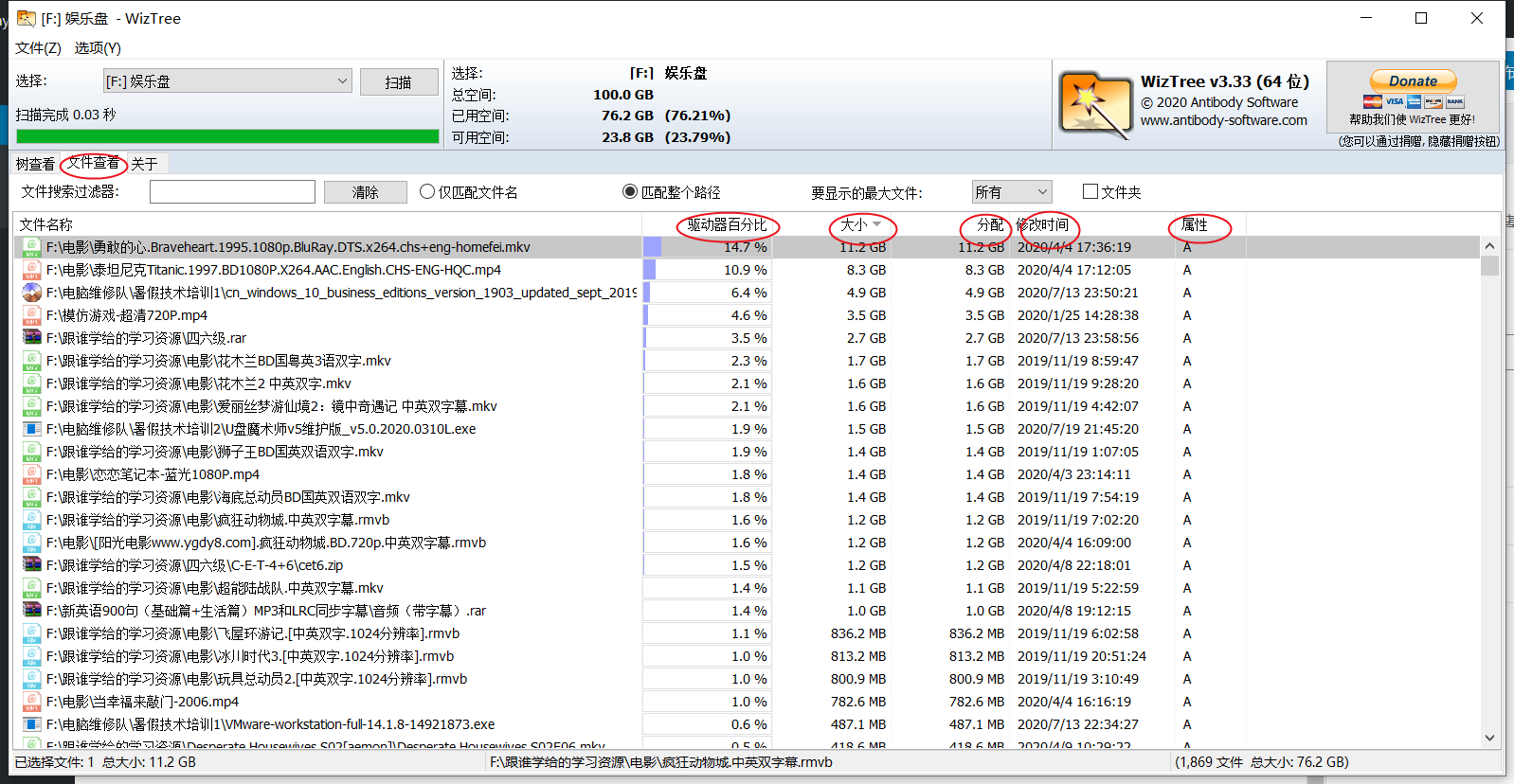
【文件】,支持用户选择文件夹、扫描、新实例、重置树扩展、选择父等多种功能
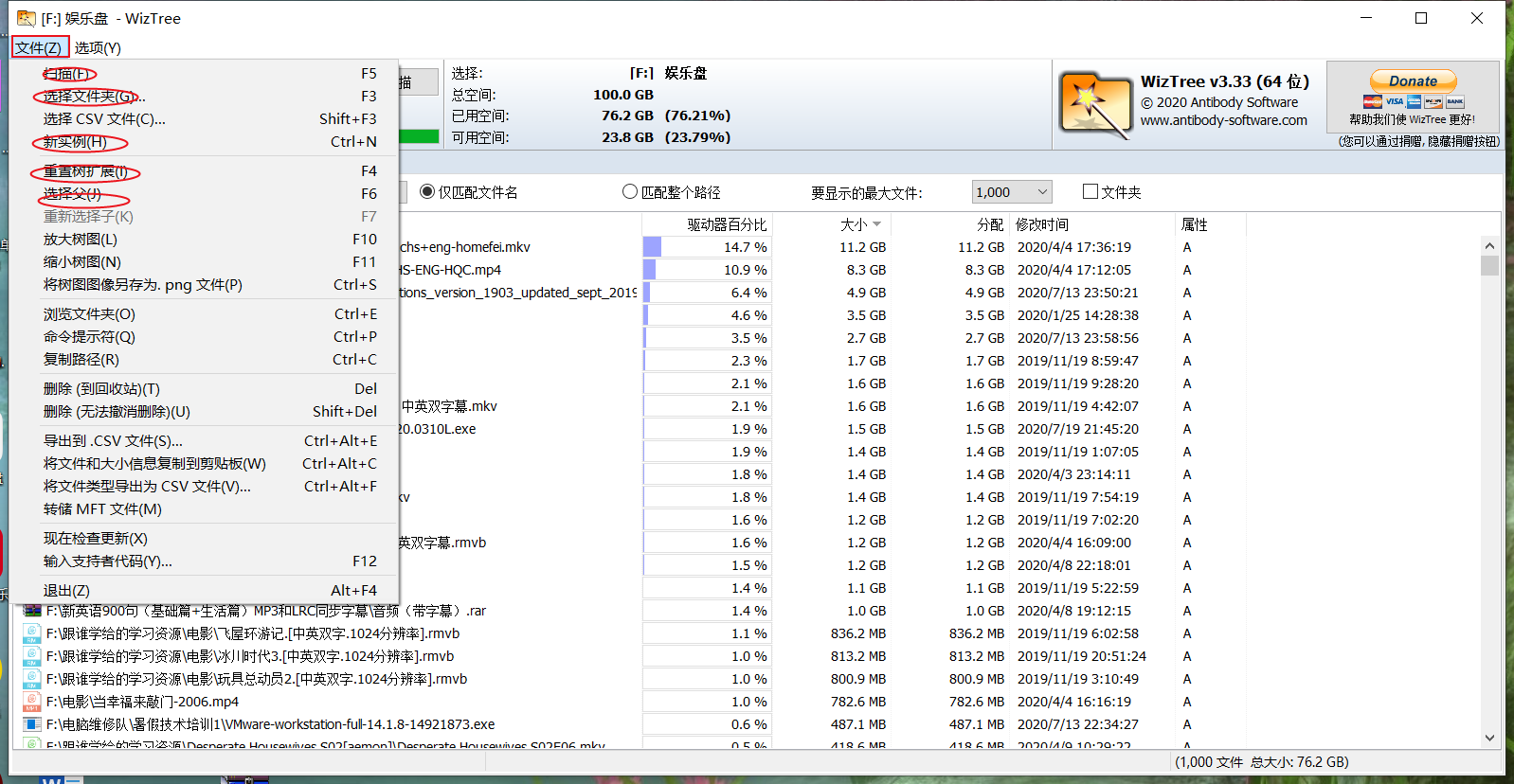
【选项】,用户可以显示动态值、显示字节值、显示KB值等
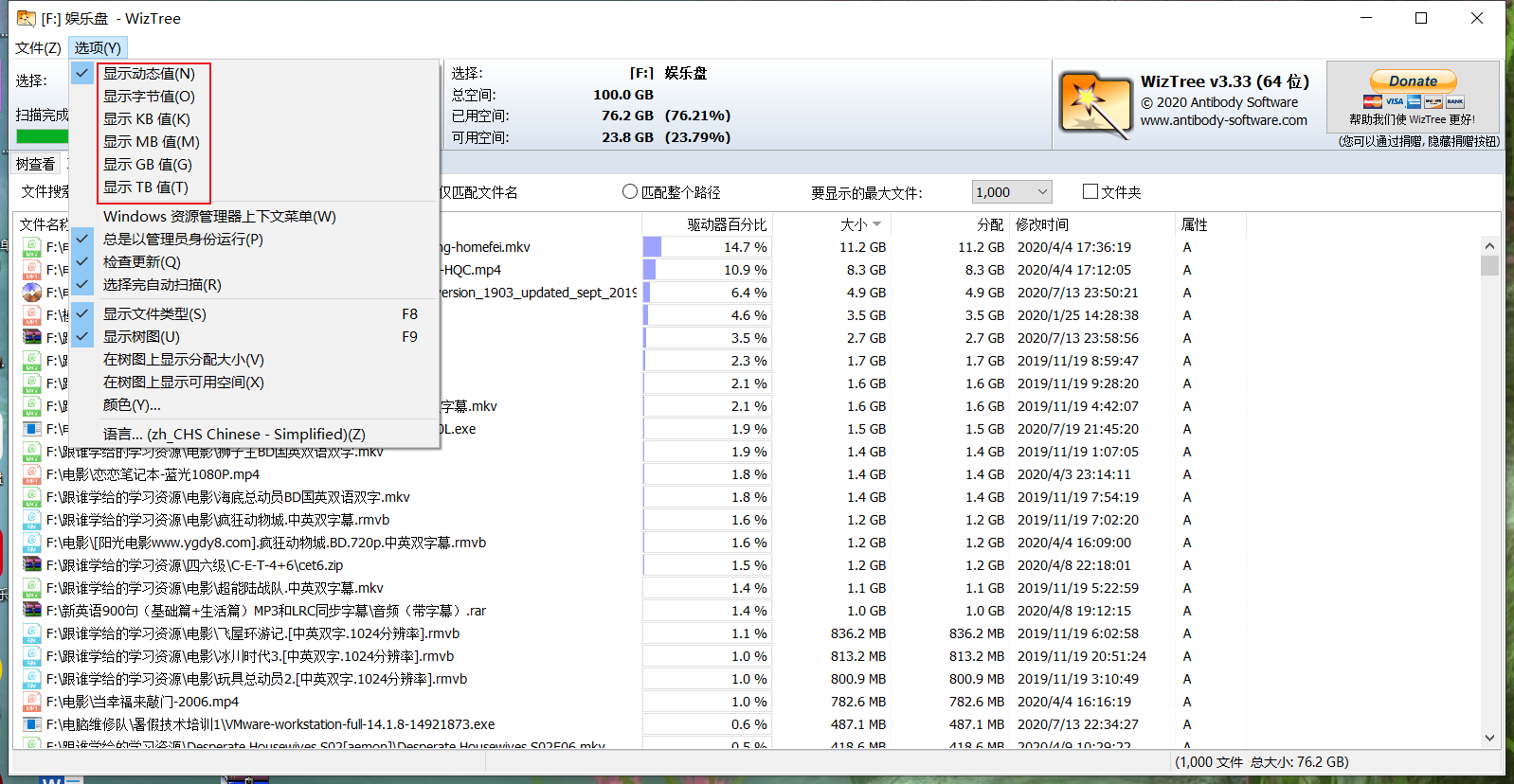
找到无关大文件直接右击,删除
二、Dism++的使用——空间回收、系统优化
Dism++ 是一款 Windows 系统管理优化工具,它解决了我们安装、维护系统的一大痛点问题——自定义设置和优化。相当于一个 “一站式” 管理优化工具集。
它把用户使用、调整频率较高的选项集合到一起,让我们可以使用它快速地完成电脑的自定义设置和优化,而不需要一层层地打开在不同位置的设置选项逐个调整,极大地方便了我们的操作。
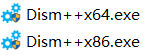
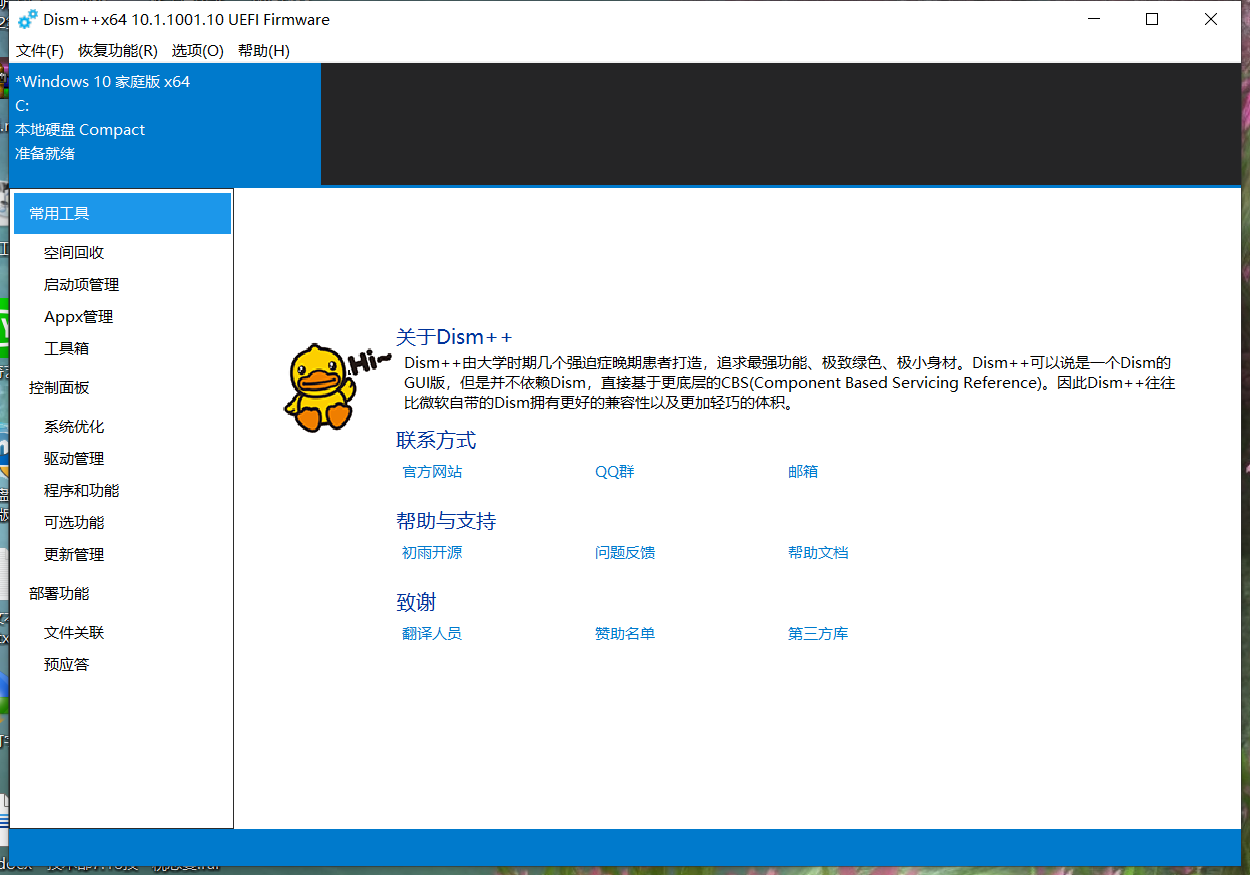
在使用的过程中,秉持一点:不懂的保持默认
一、空间回收
清理 C 盘的垃圾和冗余文件,回收 C 盘空间。点击项目名称,右侧会显示该项的描述和要清理文件的详细信息。不建议频繁清理,一月一次即可。
空间回收中,每一项都可以勾选的,不会对系统产生什么影响。
如果你在"选项-详细设置"中打开专家模式,才会显示"谨慎清理"的项目,这些橙色的项目不建议盲目清理。
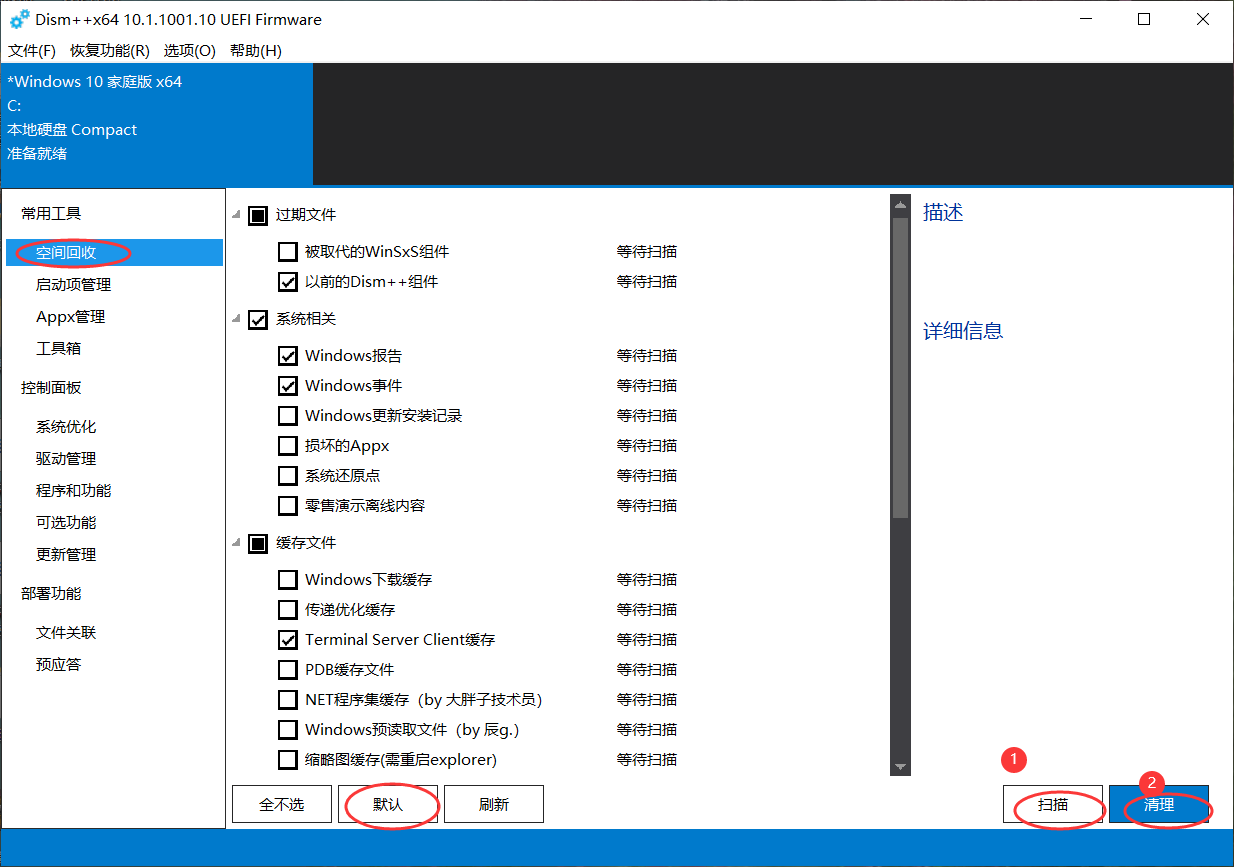
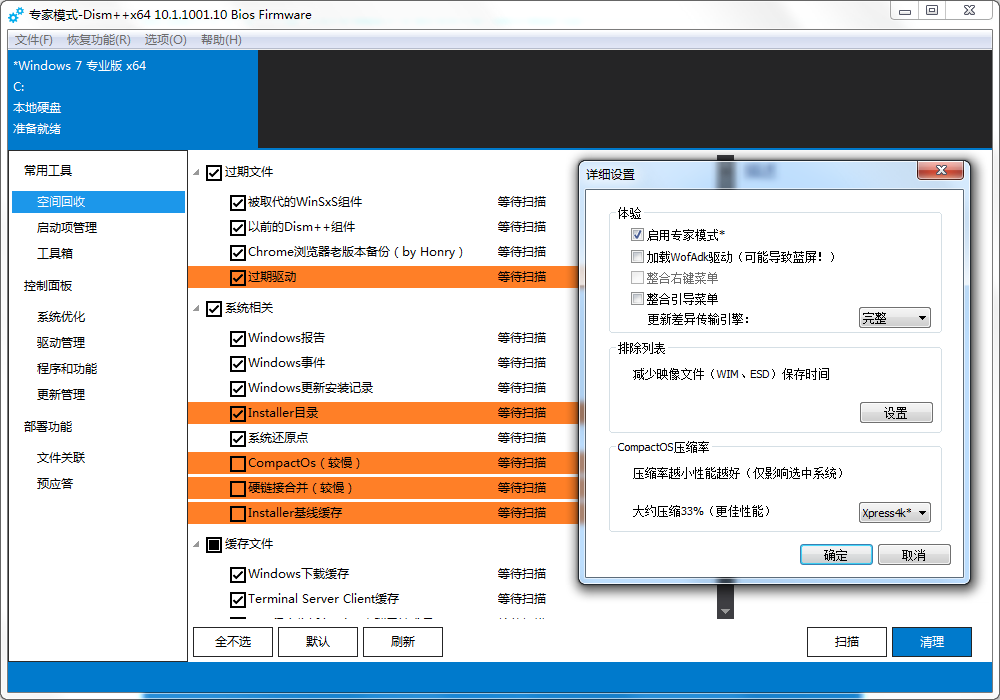
二、工具箱
系统备份、系统还原、账户管理、引导修复等
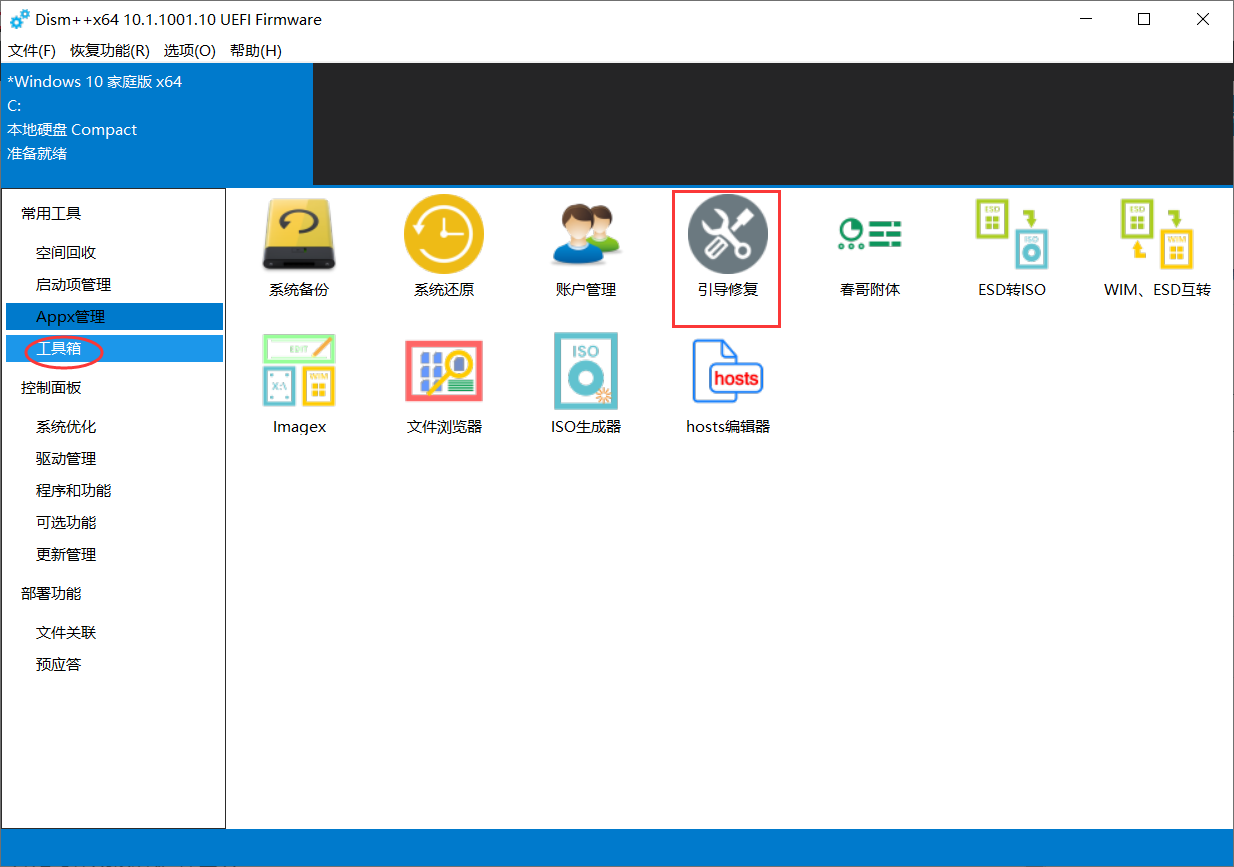
当然,像【空间回收】,【启动项管理】等功能,我们有的安全软件也会有,如:火绒,关于【启动项管理】,还有一个方法【Windows键+R键】弹出运行对话框,输入【msconfig】
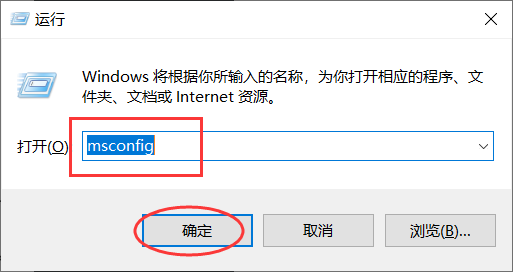
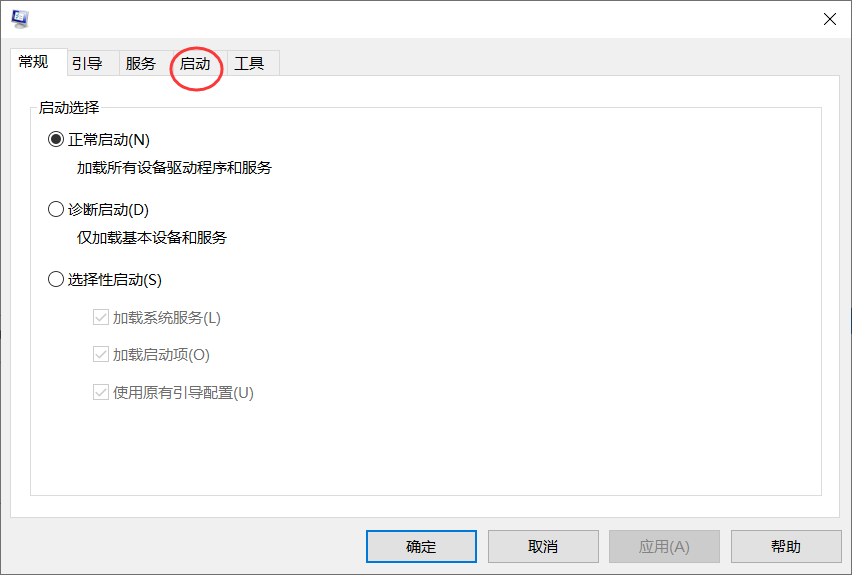
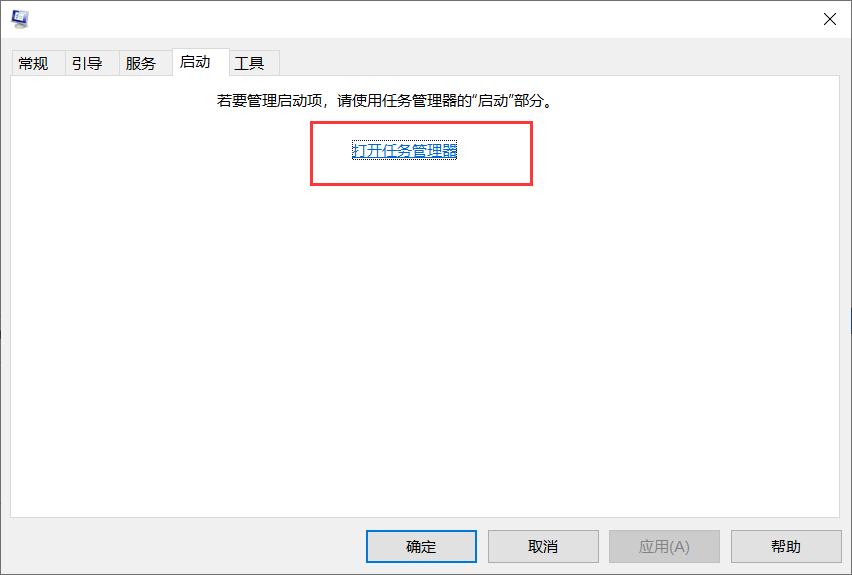
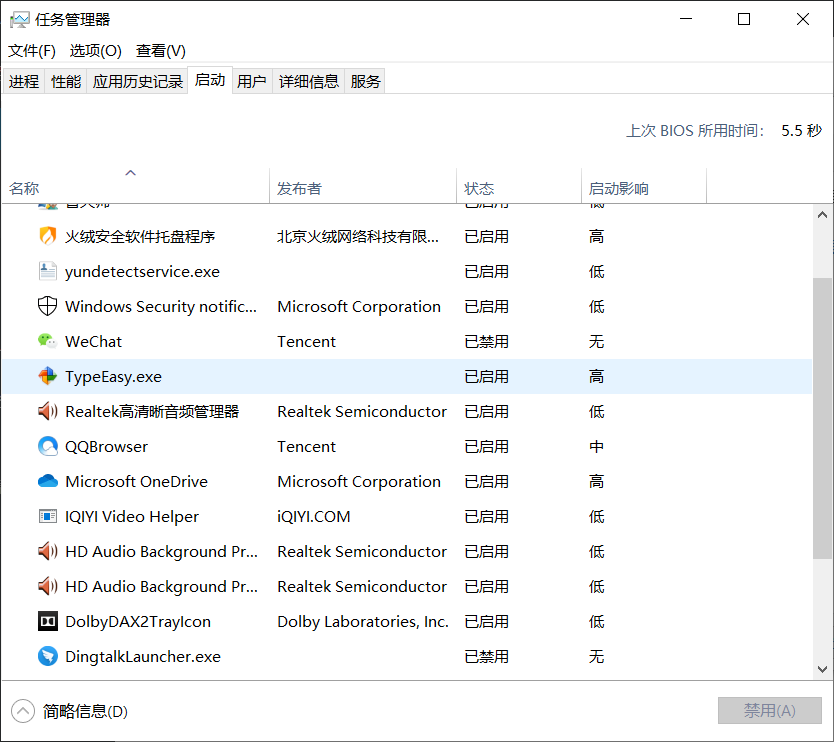
三、系统优化
系统优化选项中,集合了常用的系统自定义设置开关,比如关闭微软小娜、禁用家庭组、启用 win 照片查看器等
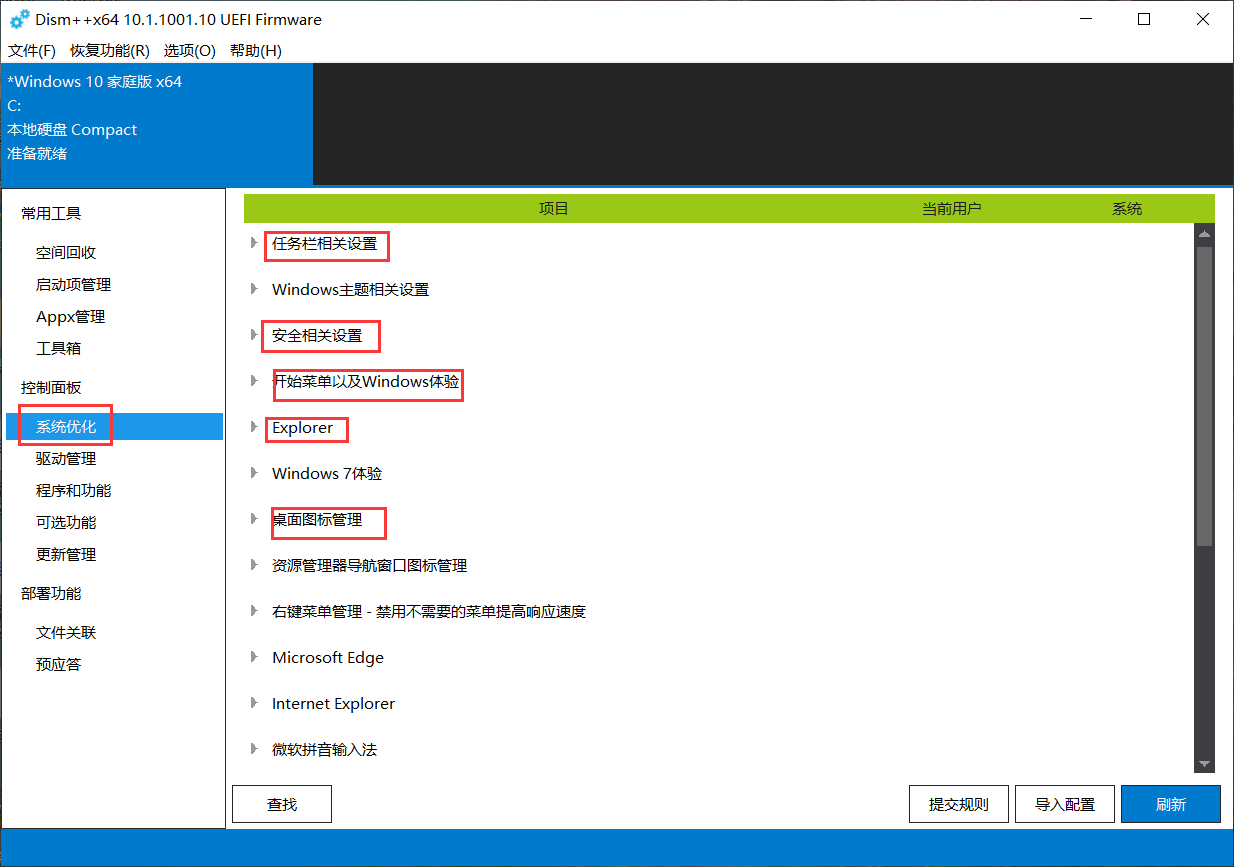
以下是我的部分优化设置,供参考。比如我关闭 Windows Defender 是因为使用了其它安全软件,并非裸奔,请注意结合自己的使用情况按需选择。
- 任务栏相关设置:
- 将任务栏中的Cortana调整为 “仅显示图标”
- 隐藏 “任务视窗” 按钮 (可用快捷键 Win + Tab)
- 隐藏任务栏上的人脉
- 任务栏时钟精确到秒
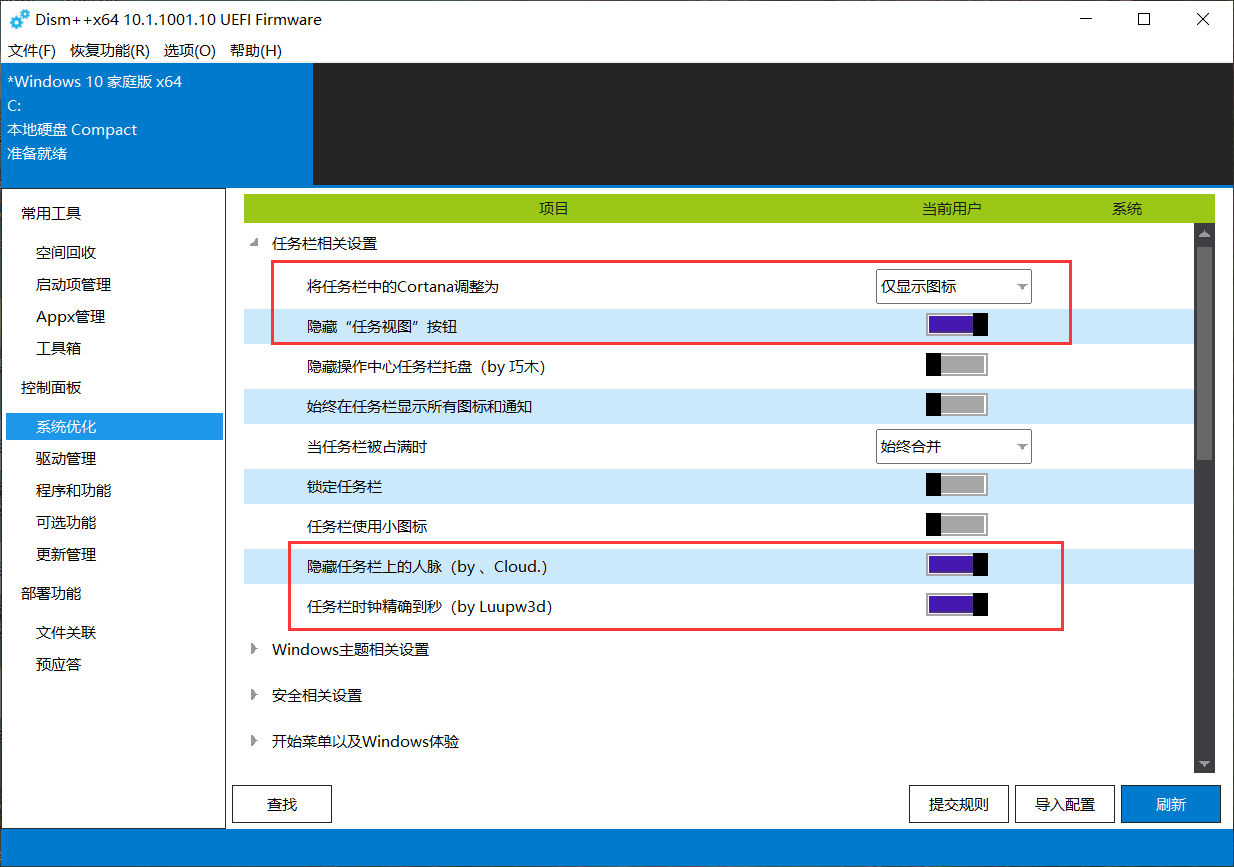
- Windows主题相关设置:
- 使开始菜单、任务栏、操作中心透明
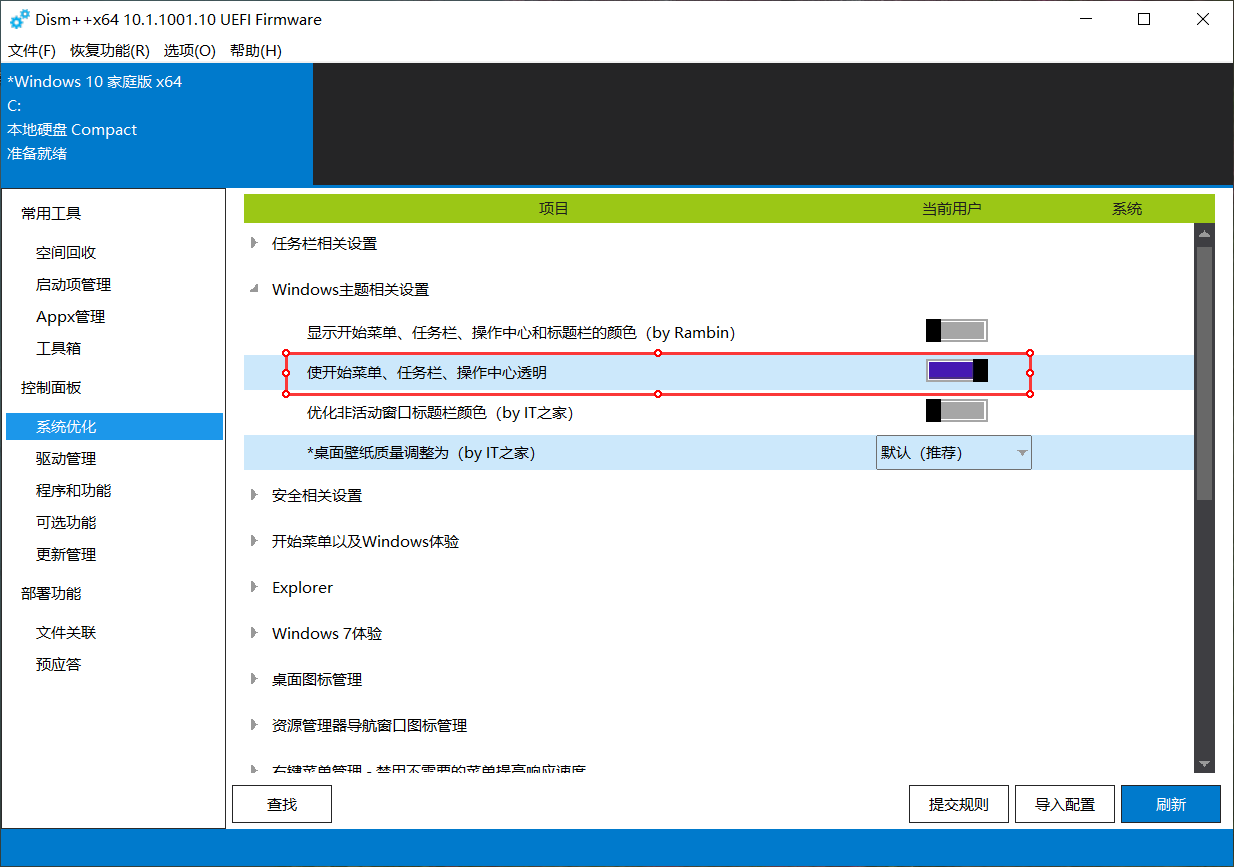
- 开始菜单以及 Windows 体验:
- 关闭在应用商店里查找关联应用
- 关闭商店应用推广
- 关闭锁屏时的Windows聚焦推广
- 禁止自动安装推荐的应用程序
- 显示首次登录动画
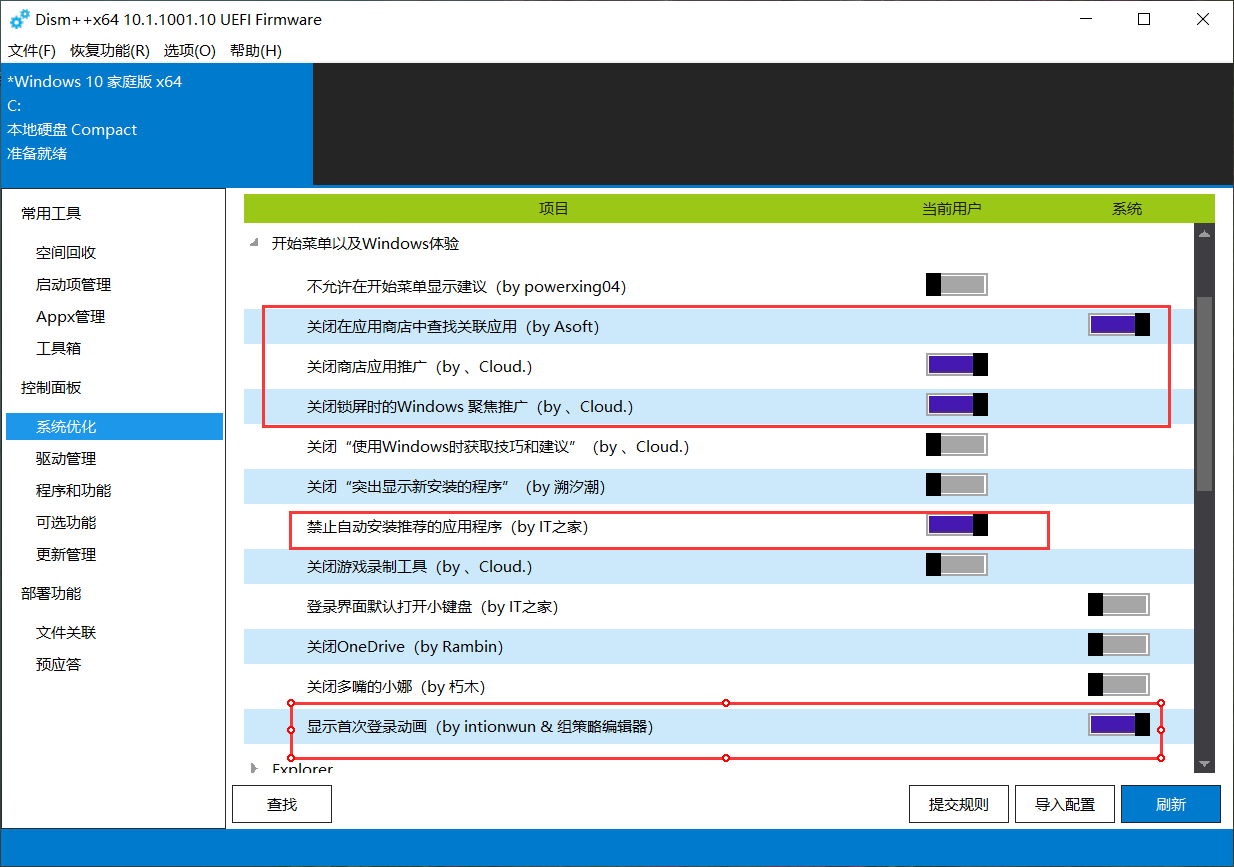
- Explorer:
- 打开资源管理器时显示此电脑
- 显示所有文件扩展名
- 隐藏快捷方式小箭头
- 禁止自动播放
- 关闭视频文件预览
- 关闭音乐文件图片预览
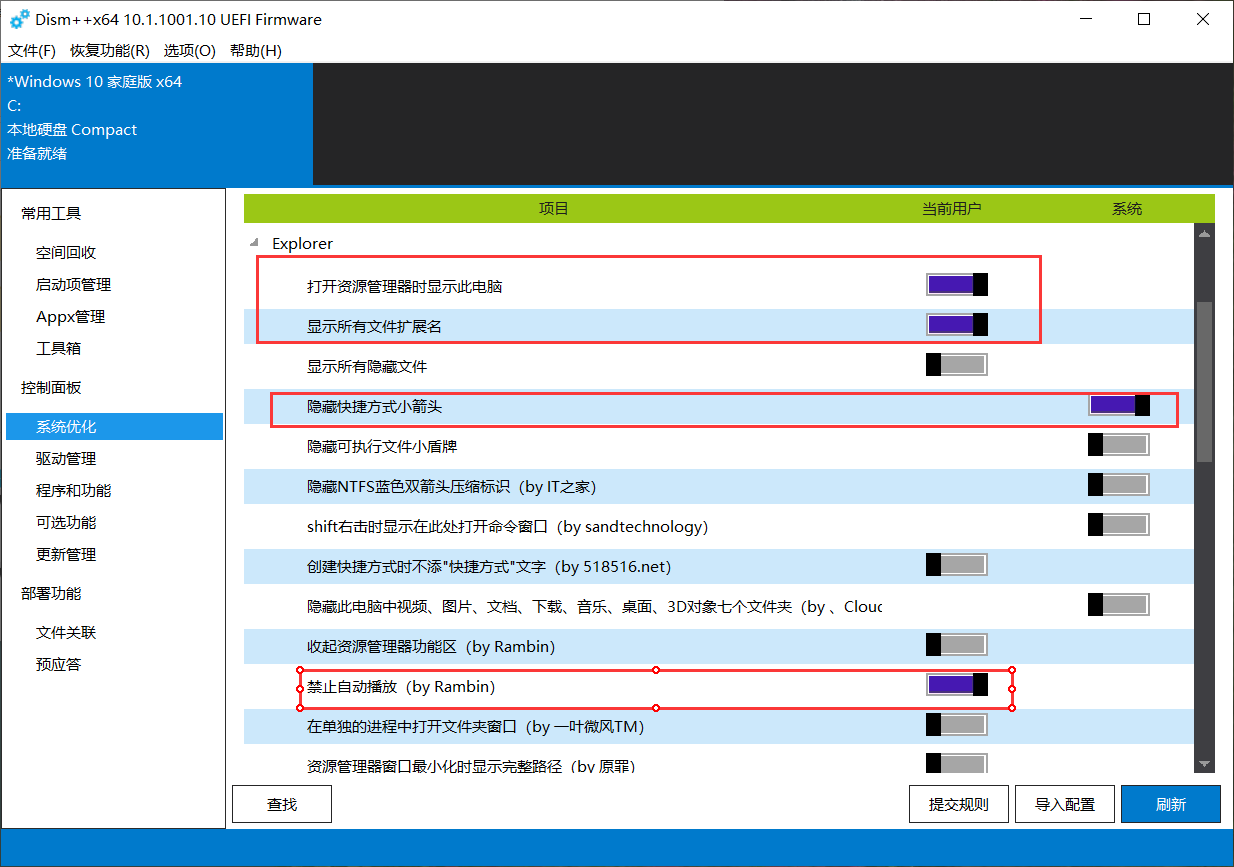

桌面图标管理
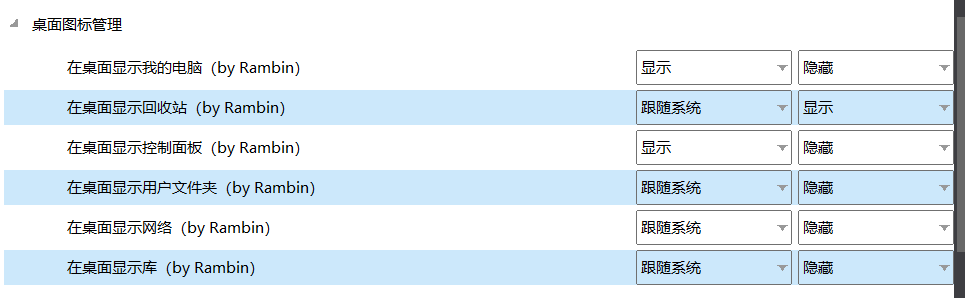
- 资源管理器导航窗口图标管理:
- 隐藏导航窗口中的 库
- 隐藏导航窗口中的 收藏夹
- 隐藏导航窗口中的 家庭组
- 隐藏导航窗口中的 网络
- 隐藏导航窗口中的 OneDrive
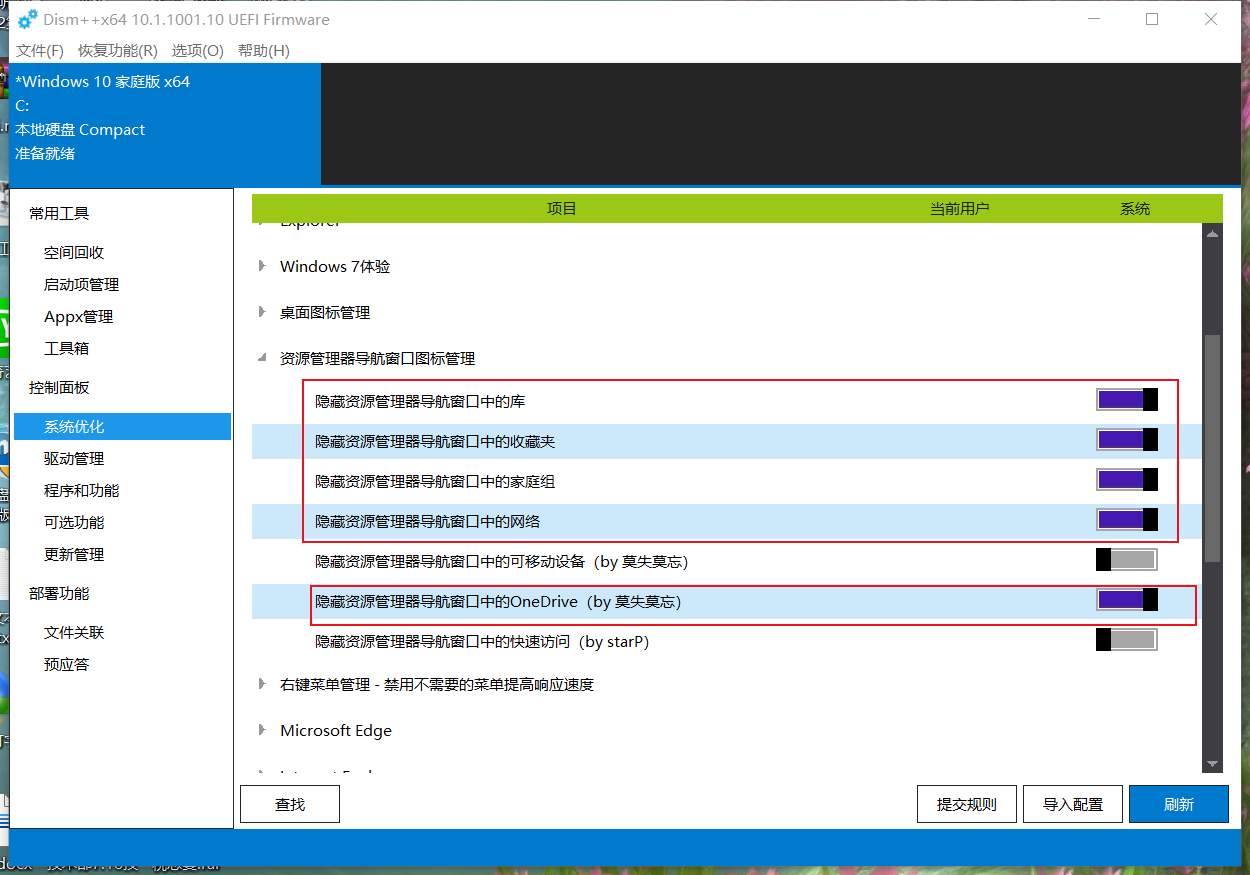
- 右键菜单管理:
- 禁用新建 “ZIP/RAR 文件”
- 禁用文件、目录、桌面、磁盘以及库的“授权访问权限”
- 禁用所有对象的 “共享”
- 禁用文件的 “画图 3D”
- 禁用文件夹的 “包含到库中”
- 禁用文件夹的“固定到快速访问”
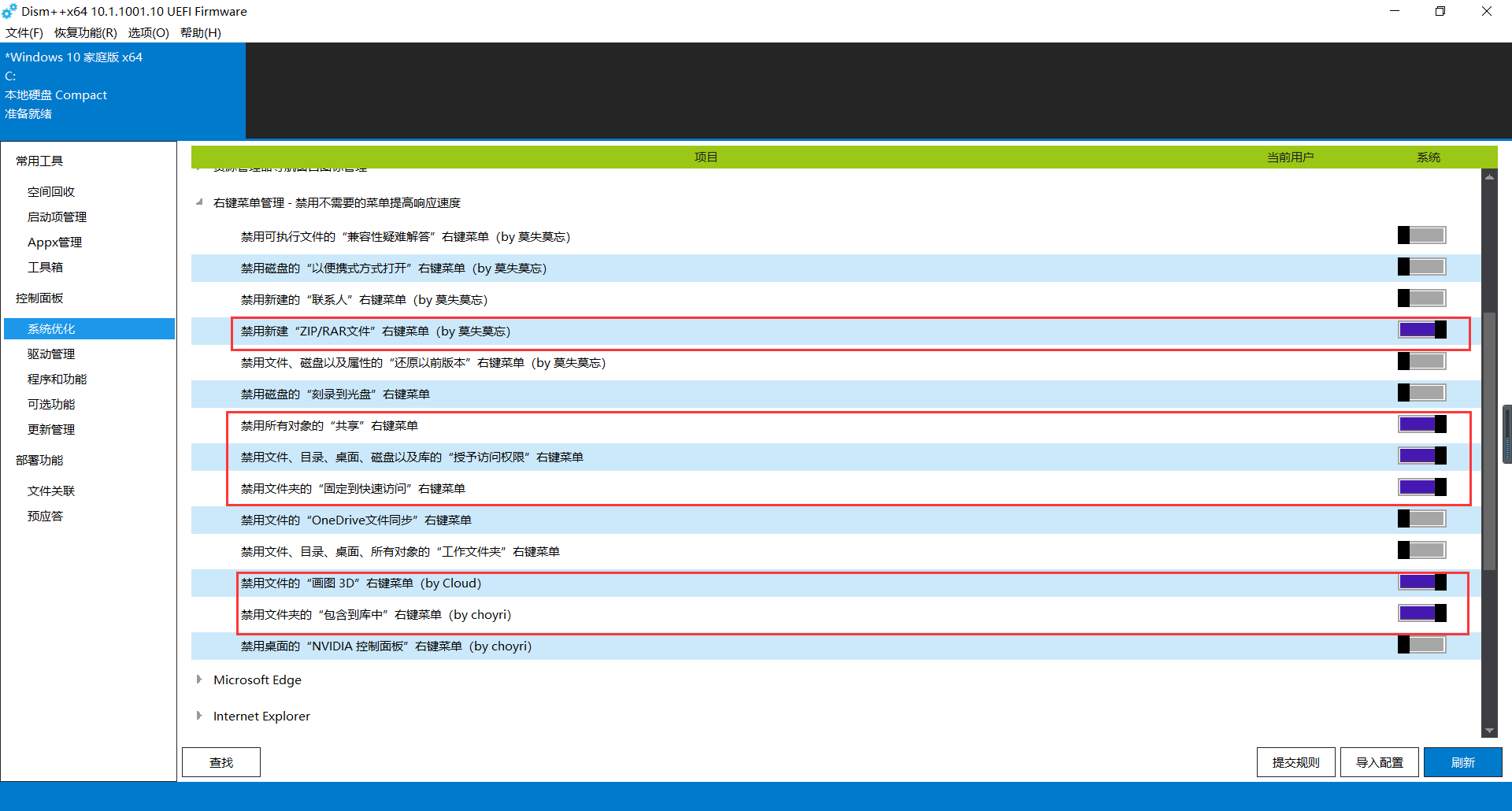
- Internet Explorer:
- 关闭多个选项卡时不发出警告
- 当创建新建选项卡时,始终切换到新选项卡
- 启用表单的自动完成功能
- 锁定 Internet Explorer工具栏
- 将同时可用下载数目调整到10
- 遇到弹出窗口时始终在新选项卡中打开弹出窗口
- 关闭自动更新
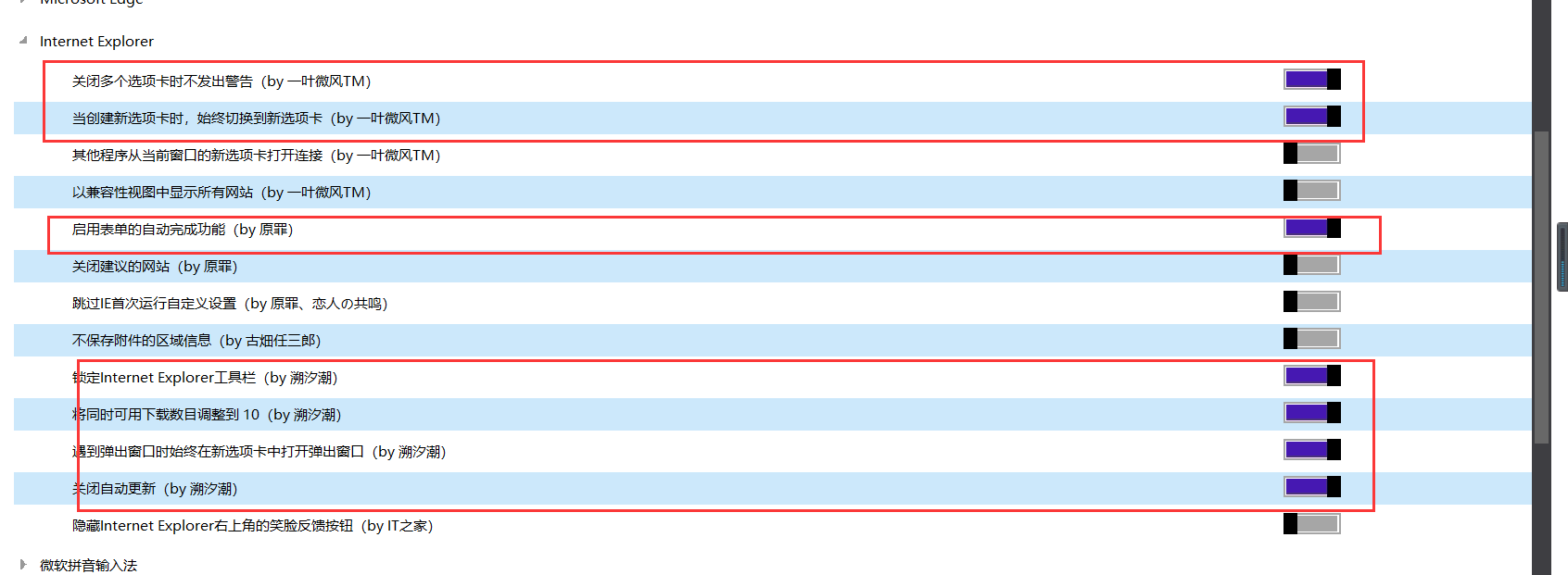
Windows Update

- 记事本:
- 启用自动换行
- 始终显示状态栏

- 服务优化:
- 禁用远程修改注册表
- 禁用客户体验改善计划
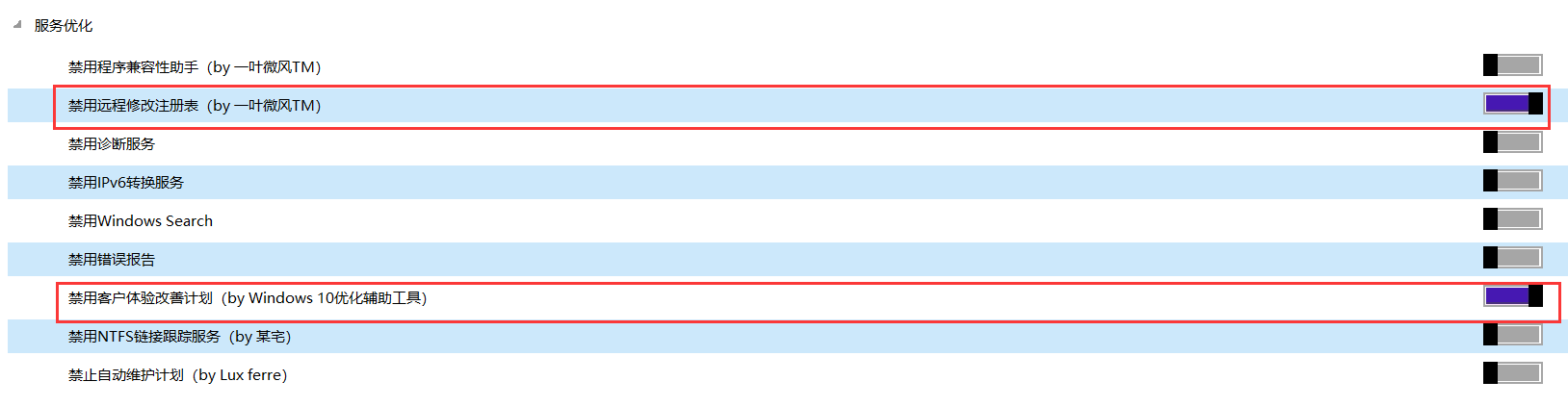
- 其他:
- 蓝屏时自动重启
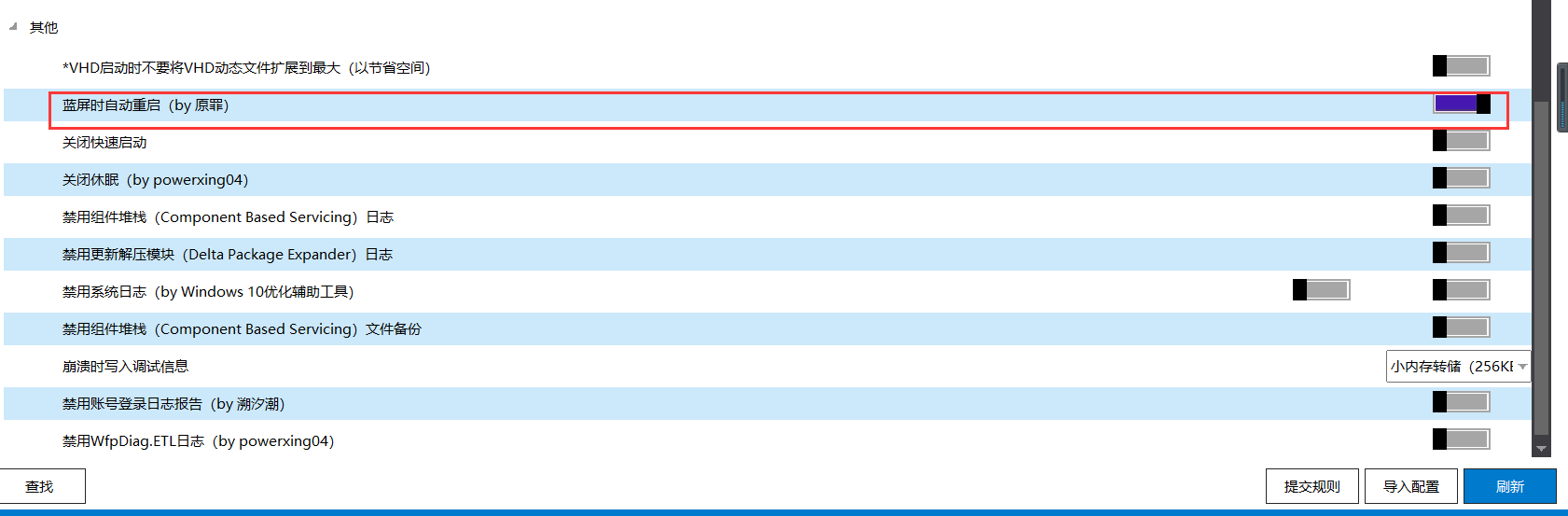
三、火绒安全软件的使用
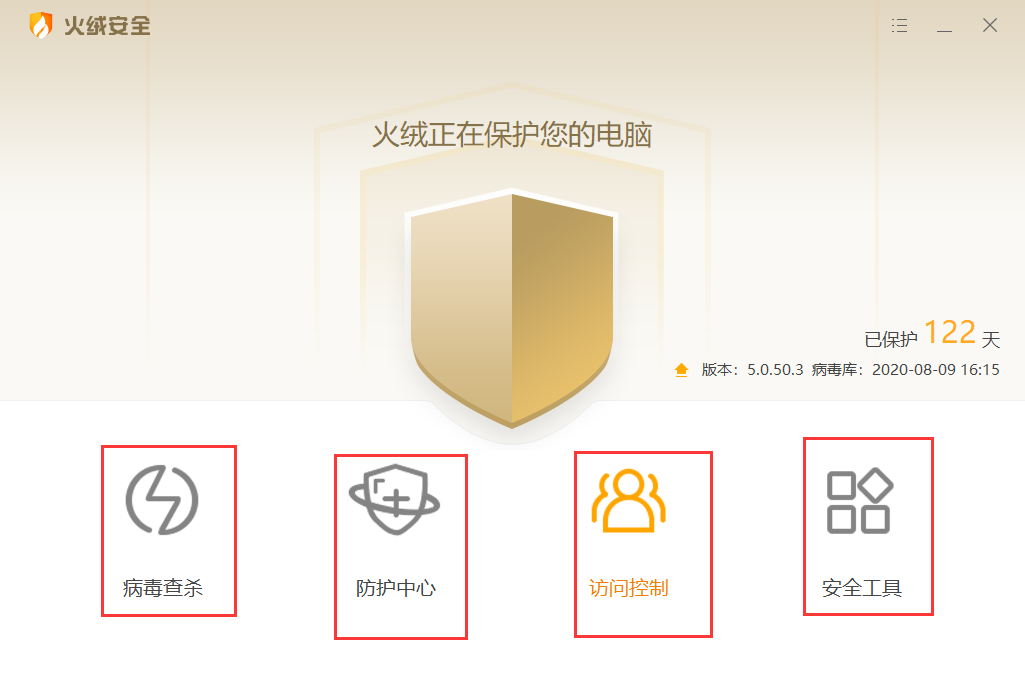
在火绒打开的界面里,有病毒查杀、防护中心、访问控制、安全工具,菜单栏出也可以选择语言,安全工具里面也有很多有用的
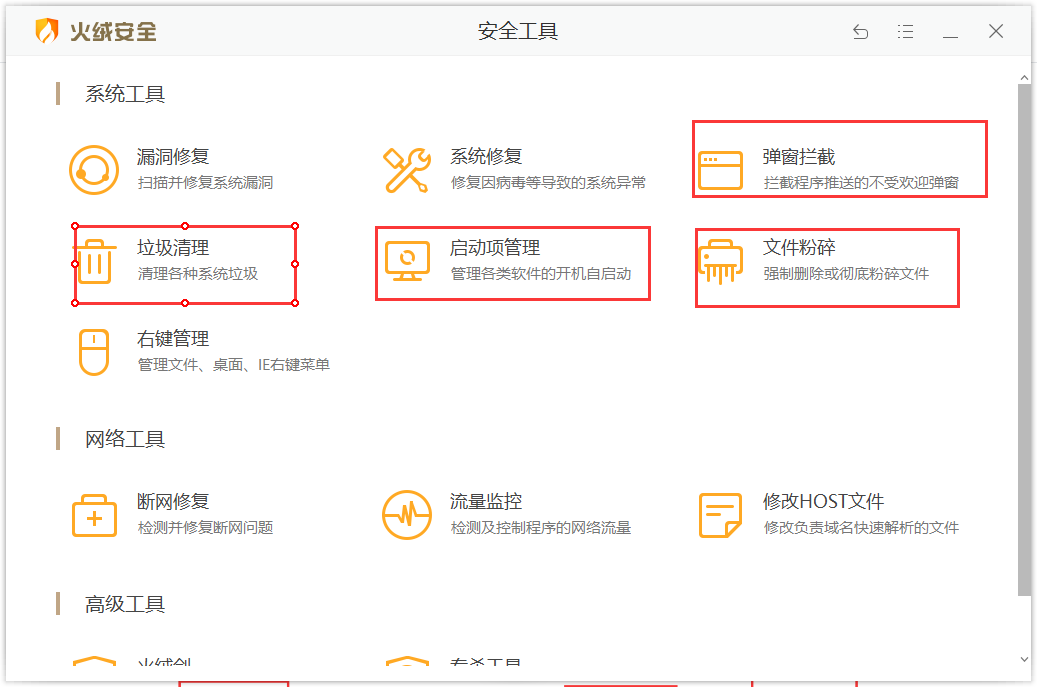
1.垃圾清理,扫描清除即可,释放空间;推荐
2.启动项管理,禁用开机自动启动的软件,加快开机速度;同样推荐
3.弹窗拦截,帮你解决广告烦扰,轻轻松松,做到无广告可弹,再也不玩到一半弹广告;强力推荐
4.文件粉碎,轻松搞定残留下的文件,让此文件在电脑上再也无处可寻。
三、其他
隐藏文件扩展名(后缀):打开【此电脑】,【查看】,就可以隐藏、打开文件扩展名
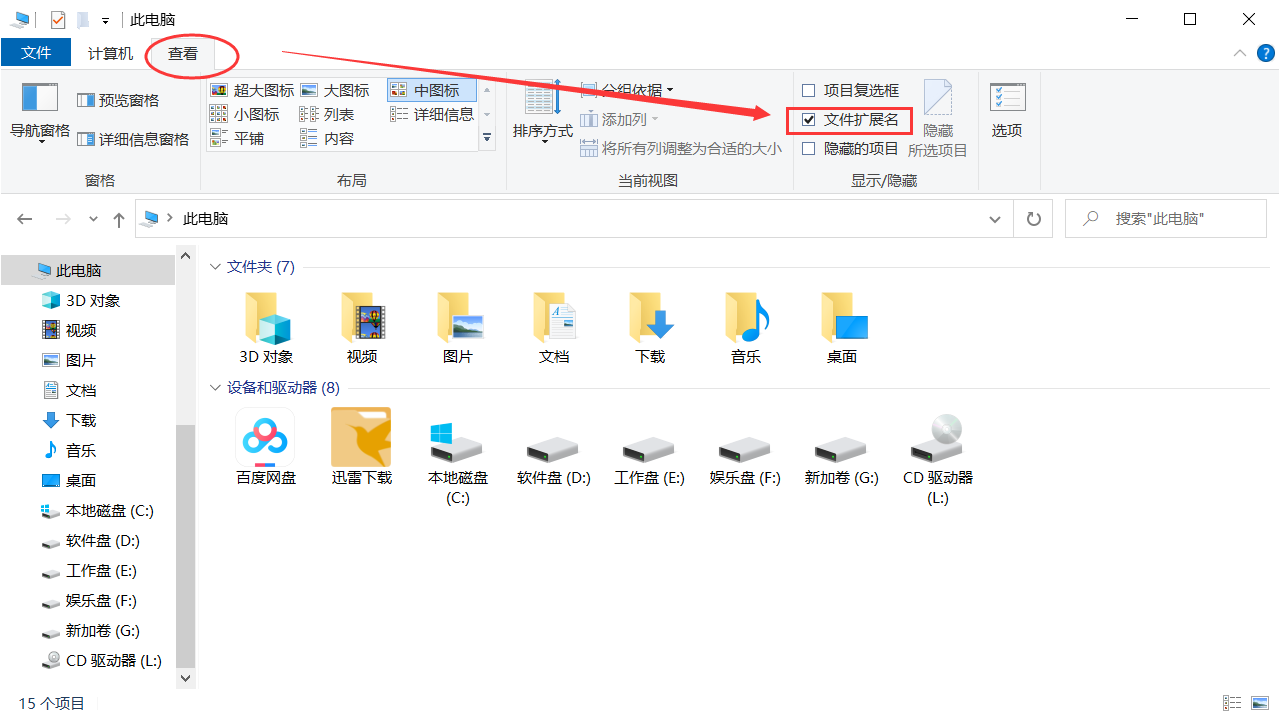
显示隐藏文件:打开【此电脑】,【查看】,【隐藏的项目】,即可显示隐藏的内容